win10系统word提示“向程序发送命令时出现问题”的操作办法
时间:2019-03-25
来源:雨林木风系统
作者:佚名
win10系统word提示“向程序发送命令时出现问题”的操作办法?
大家在用win10系统电脑工作和学习的过程中,可能会出现win10系统word提示“向程序发送命令时出现问题”的情况。如果遇到win10系统word提示“向程序发送命令时出现问题”的问题应该如何处理呢?对于电脑水平属于小白的用户来说一般不知道win10系统word提示“向程序发送命令时出现问题”到底该怎么处理?其实很简单只需要1、首先,在新建一个空白文档,点击office按钮,从打开的下拉列表中选择另存为,在word模板项进入;2、此时,再打开另存为窗口,从中就可以找到word模板的保存路径,将此路径进行复制,当然也可以直接进入word模板路径,默认情况下d:\Users\Administrator\Appdata\Roaming\Microsoft\Templates;今天小编就给大家详细介绍一下关于win10系统word提示“向程序发送命令时出现问题”的处理办法:
1、首先,在新建一个空白文档,点击office按钮,从打开的下拉列表中选择另存为,在word模板项进入;
2、此时,再打开另存为窗口,从中就可以找到word模板的保存路径,将此路径进行复制,当然也可以直接进入word模板路径,默认情况下
d:\Users\Administrator\Appdata\Roaming\Microsoft\Templates;
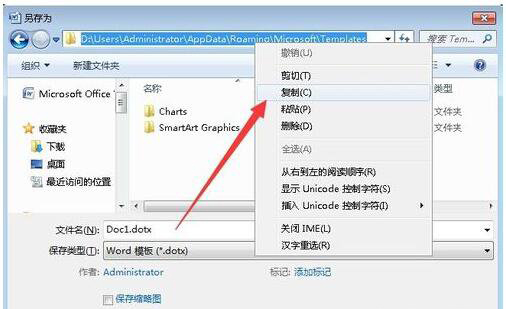 3、接下来,在进入word模板目录,找到名为normal.dotm的文件,将此文件删除或更名;
3、接下来,在进入word模板目录,找到名为normal.dotm的文件,将此文件删除或更名;
4、最后,再重新打开word程序即可发现word程序恢复正常,同时在word模板目录中自动创建一个名为normal.dotm的模板文件。

至此,关于win10系统word提示“向程序发送命令时出现问题”的操作办法了,如若修复完成后还无法解决这个问题,建议大家重新安装。
大家在用win10系统电脑工作和学习的过程中,可能会出现win10系统word提示“向程序发送命令时出现问题”的情况。如果遇到win10系统word提示“向程序发送命令时出现问题”的问题应该如何处理呢?对于电脑水平属于小白的用户来说一般不知道win10系统word提示“向程序发送命令时出现问题”到底该怎么处理?其实很简单只需要1、首先,在新建一个空白文档,点击office按钮,从打开的下拉列表中选择另存为,在word模板项进入;2、此时,再打开另存为窗口,从中就可以找到word模板的保存路径,将此路径进行复制,当然也可以直接进入word模板路径,默认情况下d:\Users\Administrator\Appdata\Roaming\Microsoft\Templates;今天小编就给大家详细介绍一下关于win10系统word提示“向程序发送命令时出现问题”的处理办法:
1、首先,在新建一个空白文档,点击office按钮,从打开的下拉列表中选择另存为,在word模板项进入;
2、此时,再打开另存为窗口,从中就可以找到word模板的保存路径,将此路径进行复制,当然也可以直接进入word模板路径,默认情况下
d:\Users\Administrator\Appdata\Roaming\Microsoft\Templates;
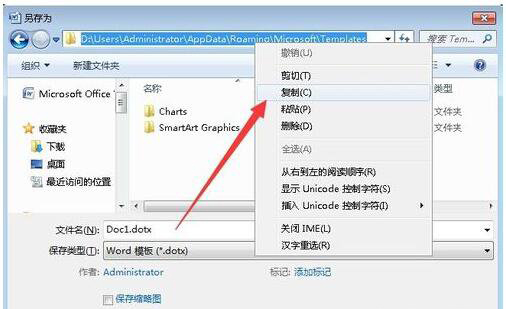
4、最后,再重新打开word程序即可发现word程序恢复正常,同时在word模板目录中自动创建一个名为normal.dotm的模板文件。

至此,关于win10系统word提示“向程序发送命令时出现问题”的操作办法了,如若修复完成后还无法解决这个问题,建议大家重新安装。
相关文章
更多+-
03/16
-
12/02
-
06/17
-
03/28
-
07/14
手游排行榜
- 最新排行
- 最热排行
- 评分最高
-
动作冒险 大小:322.65 MB
-
角色扮演 大小:182.03 MB
-
动作冒险 大小:327.57 MB
-
角色扮演 大小:77.48 MB
-
卡牌策略 大小:260.8 MB
-
模拟经营 大小:60.31 MB
-
模拟经营 大小:1.08 GB
-
角色扮演 大小:173 MB




































